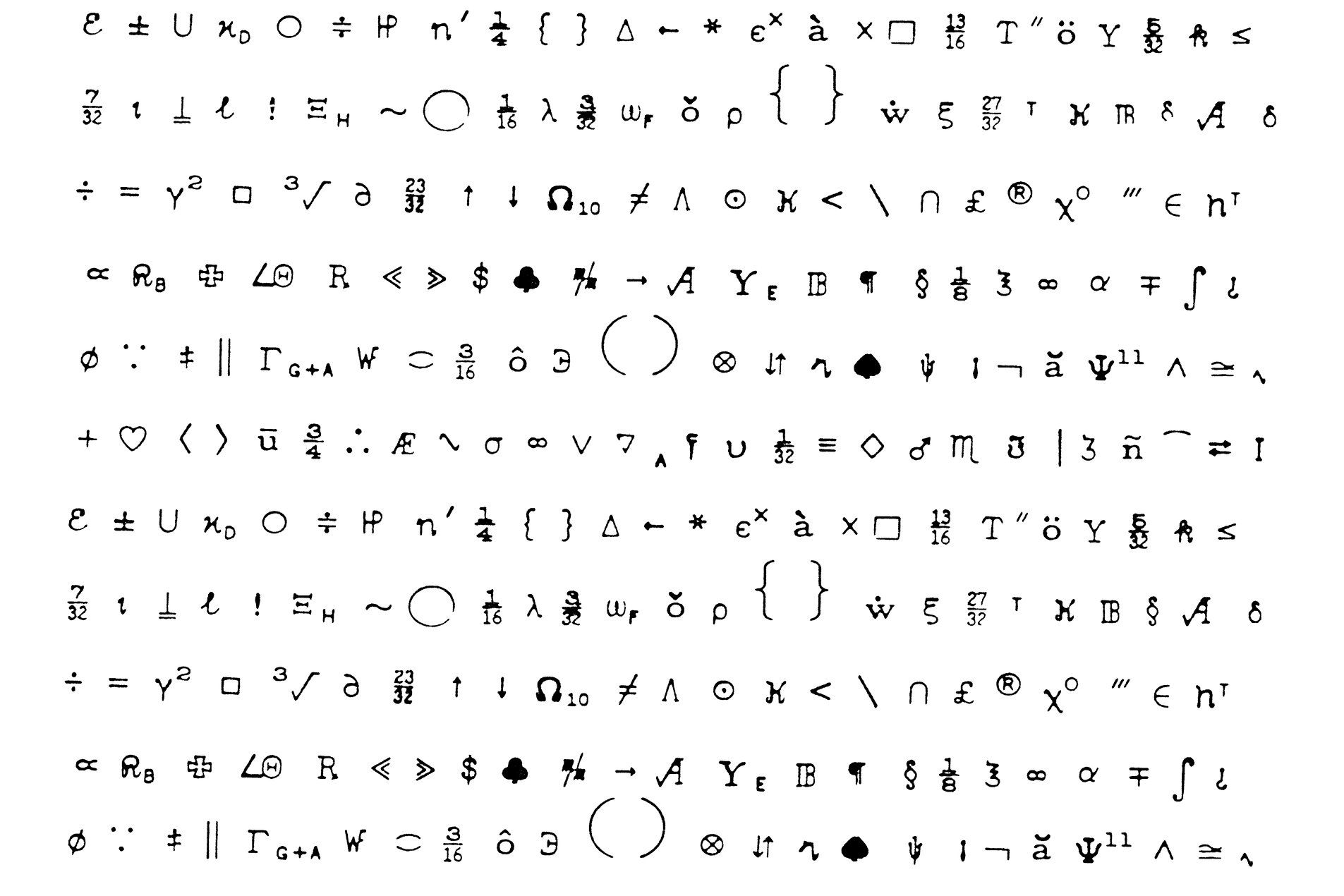Mitä tietää
- Mene Lisää ja napsauta Symboli -painiketta nauhavalikossa. Valitse symboli tai napsauta Lisää symboleja paljastaaksesi lisävaihtoehtoja.
- Kun sinulla on symboli, napsauta Lisää † Lähellä† Jos et löydä etsimääsi, napsauta Erikoismerkit välilehti ja katso sieltä.
- Jos haluat määrittää symbolille tai merkille näppäinpainalluksen, valitse symboli, valitse Pikanäppäin † Paina uutta pikanäppäintäja syötä näppäinyhdistelmä.
Tässä artikkelissa kerrotaan, kuinka symboleja ja erikoismerkkejä lisätään Microsoft Wordiin ja kuinka ne määritetään pikanäppäimiksi nopeaa käyttöä varten.
Mitä erikoismerkit tai symbolit ovat Wordissa?
Erikoismerkit ovat symboleja, jotka eivät näy näppäimistössä. Erikoismerkeiksi ja symboleiksi katsottavat asiat riippuvat maastasi, Wordiin asennetusta kielestä ja näppäimistöstäsi. Nämä symbolit ja erikoismerkit voivat sisältää murto-osia, tavaramerkki- ja tekijänoikeussymboleja, ulkomaanvaluutan symboleja ja monia muita. Word erottaa symbolit ja erikoismerkit, mutta sinun ei pitäisi olla vaikeuksia löytää ja lisätä molempia asiakirjoihin.
Lisää symboli tai erikoismerkki
Lisää symboli seuraavasti:
Word 2007, 2010, 2013, 2016 ja 2019
- Klikkaa Lisää -välilehti.
- Napsauta Symboli-painiketta nauhavalikon oikeassa reunassa Symbolit. Tämä avaa pienen laatikon, jossa on joitain yleisimmin käytettyjä symboleja. Jos etsimäsi symboli on tässä ryhmässä, napsauta sitä. Symboli on lisätty ja olet valmis.
- Jos etsimäsi symboli ei ole pienessä symboliruudussa, napsauta Lisää symboleja… pienen laatikon pohjalta.
- Valitse symboli, jonka haluat lisätä.
- Klikkaa Lisää valintaikkunan alareunassa.
Kun symboli on lisätty, napsauta Lähellä nuppi.
Word 2003
- Klikkaa Lisää päävalikossa.
- Klikkaus Symboli… Tämä avaa Symboli-valintaikkunan.
- Valitse symboli, jonka haluat lisätä.
- Napsauta valintaikkunan alareunassa olevaa Lisää-painiketta.
Kun symboli on lisätty, napsauta Lähellä nuppi.
Entä jos en näe symboliani?
Jos et näe etsimääsi valintaikkunan symbolien joukosta, napsauta Erikoismerkit välilehti ja katso sieltä. Jos etsimäsi symboli ei ole Erikoismerkit-välilehdessä, se voi olla osa tiettyä kirjasinjoukkoa. Napsauta takaisin kohtaan symboleja -välilehti ja napsauta avattavaa valikkoa Fonttityyli† Saatat joutua etsimään erilaisia kirjasinjoukkoja, jos et ole varma, mihin joukkoon symbolisi voidaan sisällyttää.
Määritä pikakuvakkeet symboleille ja erikoismerkeille
Jos käytät tiettyä symbolia usein, harkitse pikanäppäimen määrittämistä symbolille. Näin voit lisätä symbolin asiakirjoihin pikanäppäimellä ohittaen valikot ja valintaikkunat. Jos haluat määrittää näppäinpainalluksen symbolille tai erikoismerkille, avaa ensin Symboli-valintaikkuna yllä olevien Symbolien lisääminen -vaiheiden mukaisesti.
- Valitse symboli, jonka haluat määrittää pikakuvakkeelle.
- Napsauta Pikakuvake-painiketta. Tämä avaa Mukauta näppäimistöä -valintaikkunan.
- Paina «Paina uutta pikanäppäintä» -kentässä näppäinyhdistelmää, jolla haluat lisätä valitsemasi symbolin tai merkin automaattisesti.
Jos valitsemasi näppäinyhdistelmä on jo liitetty johonkin muuhun, saat ilmoituksen, mihin komentoon se on tällä hetkellä määritetty, «Tällä hetkellä määritetty» -tunnisteen vieressä. Jos et halua korvata tätä komentoa, napsauta askelpalautin tyhjentääksesi kentän ja kokeillaksesi toista näppäinpainallusta.
- Paina «Paina uutta pikanäppäintä» -kentässä näppäinyhdistelmää, jolla haluat lisätä valitsemasi symbolin tai merkin automaattisesti.
- Valitse avattavasta luettelosta, minne haluat tallentaa uuden komennon Tallenna muutokset kohteeseen (katso lisätietoja tästä alla olevasta huomautuksesta).
- Klikkaa Määritä -painiketta ja sitten Lähellä†
Nyt voit lisätä symbolisi napsauttamalla määritettyä näppäinpainallusta. Voit tallentaa symbolin pikakuvakkeen tietyllä mallilla, kuten Normaali-mallilla, johon kaikki asiakirjat perustuvat oletusarvoisesti, tai nykyisen asiakirjan kanssa. Jos valitset nykyisen asiakirjan, pikanäppäin lisää symbolin vain, kun muokkaat tätä asiakirjaa; jos valitset mallin, pikakuvake on käytettävissä kaikissa kyseiseen malliin perustuvissa asiakirjoissa.